Cara mengatur dan menggunakan panggilan di aplikasi Telepon Anda di Windows 11/10
Jika Anda telah menggunakan Windows selama beberapa waktu, kita semua memiliki keinginan yang sama untuk melakukan dan menerima panggilan dari komputer Windows . Saya ingat perangkat lunak diluncurkan oleh OEM(OEMs) , yang sebagian mengizinkannya bersama dengan akses ke foto, kontak, cadangan, dan sebagainya. Microsoft telah mewujudkan impian ini dengan solusi bawaan— Aplikasi Telepon Anda . Dalam posting ini, kami akan membagikan bagaimana Anda dapat mengatur dan menggunakan panggilan di aplikasi Telepon Anda(Your Phone) .
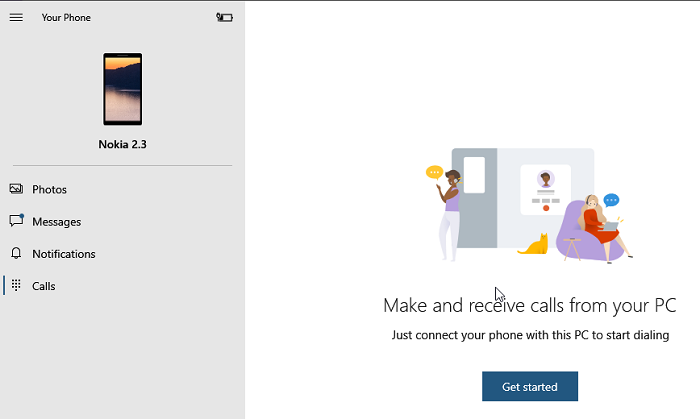
Siapkan(Set) dan gunakan panggilan di aplikasi Telepon Anda(Your Phone)
Kami akan berbicara tentang mengatur panggilan, melakukan panggilan, dan juga pemecahan masalah jika fitur panggilan tidak berfungsi menggunakan aplikasi Telepon Anda.
- Menyiapkan Aplikasi Ponsel Anda
- Melakukan panggilan dari Komputer (Computer)Windows 10
- Memecahkan Masalah Panggilan(Calls) dengan Aplikasi Telepon Anda(Your Phone App) .
Sebelum Anda melanjutkan, pastikan ini:
- Pastikan(Make) aplikasi Telepon Anda, baik di Windows 11/10 , dan ponsel cerdas Android Anda dalam versi terbaru. Microsoft menghapus fitur panggilan bulan lalu, dan itu hanya muncul setelah pembaruan terbaru. Jika Anda masih tidak melihatnya, buka Settings > Apps & fitur > Phone > Advanced Options > Reset / & > Terminate .
- Anda memerlukan Bluetooth di Windows 10 Anda agar ini berfungsi. Jika Anda memiliki Desktop Windows 11/10 tradisional, tambahkan adaptor Bluetooth eksternal .
- Pembaruan(Update) Windows 10 Mei 2019(May 2019) atau yang lebih baru di PC Anda dengan Bluetooth dan Android 7.0 dan yang lebih baru.
1] Menyiapkan Aplikasi Ponsel Anda
- Luncurkan aplikasi di komputer. Jika Anda memiliki beberapa telepon yang terhubung ke PC Anda, itu akan meminta Anda untuk menyetel yang default.
- Selesai itu, klik pada panggilan, atau ikon dial-pad di sisi kiri aplikasi.
- Ini kemudian akan meminta Anda untuk mengatur koneksi dengan telepon Anda.
- Klik(Click) tombol Mulai(Get Started) , dan izinkan aplikasi melakukan panggilan telepon. Klik(Click) tombol Ya(Yes) .
- Layar berikutnya akan meminta Anda untuk mengirim izin ke Ponsel Android(Android Phone) Anda . Ini akan membutuhkan akses ke kontak, dan log panggilan terbaru untuk ditampilkan di aplikasi.
- Anda akan menerima permintaan izin untuk log panggilan. Izinkan itu.
Selesai, Anda sekarang akan melihat panggilan yang baru saja dilakukan (90 hari terakhir), dan papan tombol di bagian panggilan.
2] Lakukan Panggilan dari Aplikasi Telepon(Phone App) Anda di Windows 10
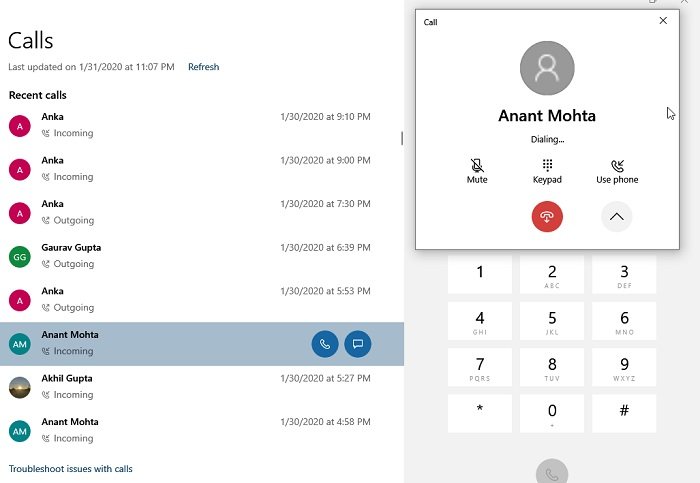
- Klik(Click) pada ikon papan tombol atau ikon panggilan
- Kemudian Anda dapat menggunakan tombol angka untuk mengetik nomor atau mengklik kontak untuk melakukan panggilan.
- Saat Anda mengklik kontak yang baru saja dihubungi, Anda akan memiliki opsi untuk melakukan panggilan atau mengirim pesan teks
- Klik(Click) pada ikon panggilan, dan itu akan langsung membuat panggilan.
- Ponsel Anda akan menyala, dan jika tidak terkunci, itu akan terlihat seperti panggilan yang dilakukan melalui headset Bluetooth .
- Anda akan dapat mendengar audio di PC Anda, dan jika Anda memiliki mikrofon, Anda dapat berbicara dengan orang di seberang atau membisukannya.
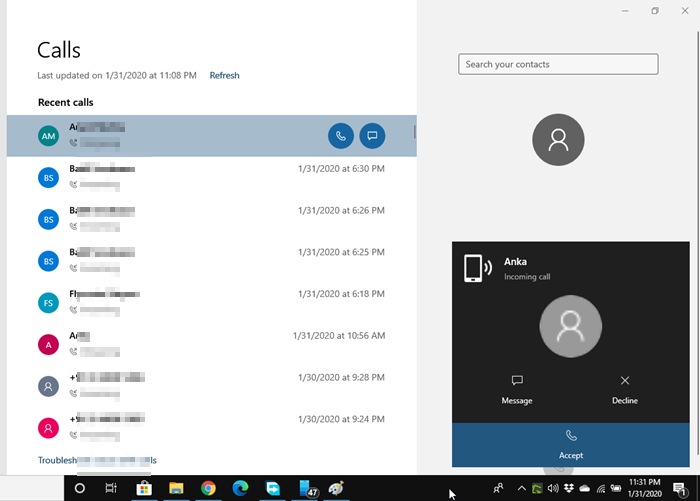
Untuk panggilan masuk, Anda akan mendapatkan notifikasi di dekat bantuan fokus. Anda dapat memilih untuk menolak, mengirim pesan, atau menjawab panggilan. Saat Anda menerima, Anda dapat dengan mulus beralih antara PC dan Telepon(Phone) atau menggunakan opsi di layar untuk melakukannya.
Sampai sekarang, tidak ada cara untuk menghapus log panggilan dari aplikasi, tidak ada panggilan konferensi, menahan panggilan, dan sebagainya. Terakhir, Anda dapat melakukan panggilan darurat, tetapi ingat ini berfungsi melalui Bluetooth , dan jika ada pemutusan, ada kemungkinan miskomunikasi. Jadi pastikan untuk menggunakan telepon yang sebenarnya, bukan ini.
Jika Anda menghadapi masalah, Anda dapat menggunakan pos ini untuk Memecahkan Masalah aplikasi Telepon Anda .
Saya harap panduan lengkap ini membantu Anda mengatur dan menggunakan panggilan di aplikasi Telepon Anda di (Your Phone)Windows 11/10 . Pastikan untuk mengikuti tip pemecahan masalah jika Anda memiliki masalah dalam menerima atau membuat panggilan.
Related posts
Apa proses ponsel Anda di Windows 10? Apakah saya menghapusnya?
Tidak dapat menerima atau melakukan panggilan menggunakan Phone app Anda di Windows 10
Cara Beralih dari Windows Phone ke iPhone: Langkah Oleh Step Guide
Cara Beralih dari Windows Phone ke Android Phone
PC terhubung ke Bluetooth tetapi tidak call audio di Your Phone app
Adjust Monitor Anda untuk screen resolution di Windows 10
Cara Menampilkan Details pane di File Explorer di Windows 10
Best Gratis Timetable software untuk Windows 11/10
Fix Crypt32.dll tidak ditemukan atau hilang kesalahan di Windows 11/10
Cara untuk memperbaiki Disk Signature Collision problem di Windows 10
perangkat HDMI playback tidak muncul di Windows 10
Mail and Calendar app freezes, crash atau tidak bekerja di Windows 11/10
Aktifkan Network Connections saat di Modern Standby pada Windows 10
Convert AVCHD ke MP4 menggunakan konverter gratis ini untuk Windows 10
Cara Memeriksa Shutdown and Startup Log di Windows 10
CPU tidak berjalan pada speed or capacity penuh di Windows 11/10
Best Laptop Battery Test software & Diagnostic tools untuk Windows 10
Cara Mengubah Default Webcam di komputer Windows 10
Fix Windows 10 Black Screen masalah Death; Stuck pada Black Screen
Cara Menyalin Teks dari Image di Your Phone App di Windows 10
